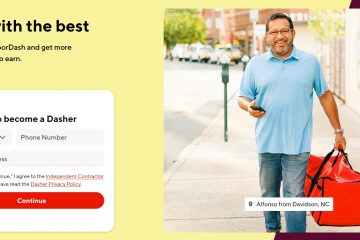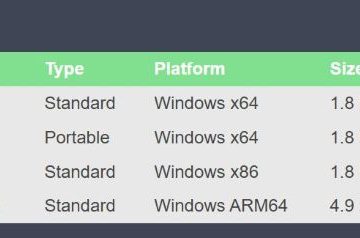Microsoft は、10 年以上にわたって成功を収めてきた Windows 10 をついに廃止します。これは、2015 年 7 月 29 日にすべての一般ユーザーに対して初めて正式に発表されました。
現時点では、Windows 11 が Windows 市場シェアを独占していますが、注目すべきなのは、Windows ユーザーの 45% が依然として Windows 10 を使用しているということです。そして 45% ということは、4 億 4,500 万人を超えるユーザーが依然として Microsoft が開発した史上最高の Windows OS に依存していることを意味します。
さて、いよいよ Windows 10 に別れを告げ、Windows 11 にアップグレードするか、別の代替製品に移行するときが来ました。
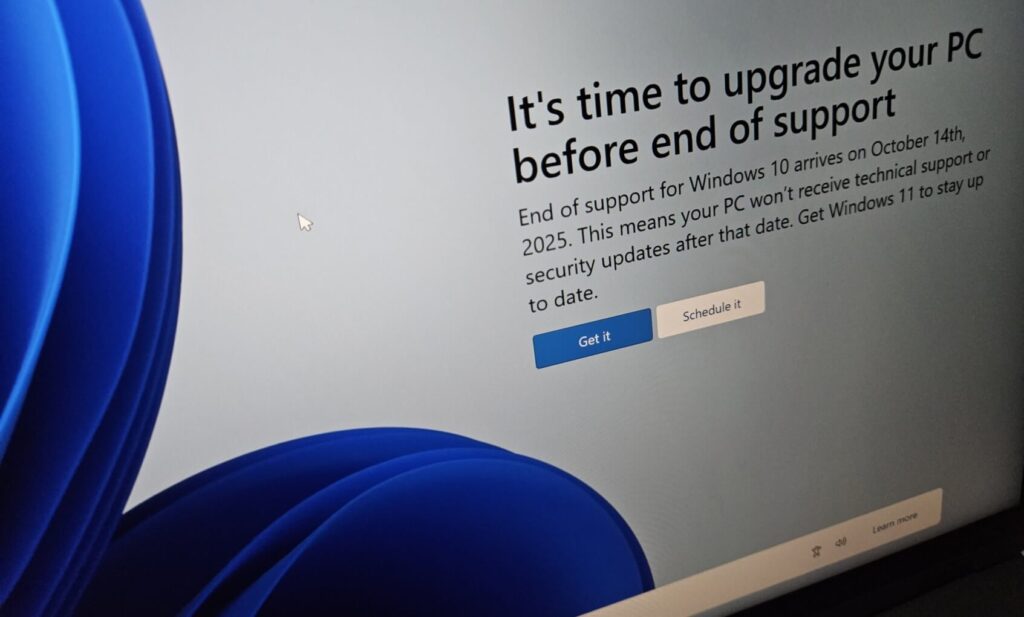
ただし、あと数回試しても Windows 10 を使い続けたい場合は、次のようにすることができます。 拡張セキュリティ更新プログラム (ESU) を選択します。これは、Microsoft が以前は企業ユーザーに提供していましたが、現在は一般消費者にも提供されています。
目次
拡張セキュリティ更新プログラム (ESU) とは何ですか?
拡張セキュリティ更新プログラム (ESU) は、名前を見れば一目瞭然です。プログラムに従って、Microsoft はサポート終了後に Windows 10 ユーザーにセキュリティ アップデートをプッシュします。
セキュリティ パッチ (ただし、機能更新や重要でない修正は含まれません) 最終的な移行を計画するための追加時間 (2026 年 10 月まで) また、企業ユーザーの場合は、61 の年間サブスクリプション料金を支払うことで、最大 3 年間のセキュリティ更新を利用できます 米ドル。
読む: サポートされていない PC への Windows 11 24H2 のインストール
Windows 10 ESU プログラムに登録する方法
前提条件
最新の更新プログラムがすべてインストールされた Windows 10 22H2。 管理者権限を持つユーザー アカウント。
方法 1: Windows バックアップまたは Microsoft Reward ポイント (1000) を使用する
この方法を使用する手順は簡単で簡単です。 Windows Update 設定を開いてバナー/通知を探し、「Windows 10 のサポートは 2025 年 10 月に終了します」の下にある [今すぐ登録] ボタンをクリックするだけです。
ただし、登録ボタンをクリックする前に、デバイスが Windows バックアップ経由でクラウドに同期されているか、または少なくとも 1000 Microsoft Reward ポイントを保有していることを確認する必要があります。
特典ポイントの確認:
これをクリックして、Microsoft Rewards Web サイトにアクセスします。 Microsoft アカウントでログインします。 利用可能なポイントセクションを確認してください。 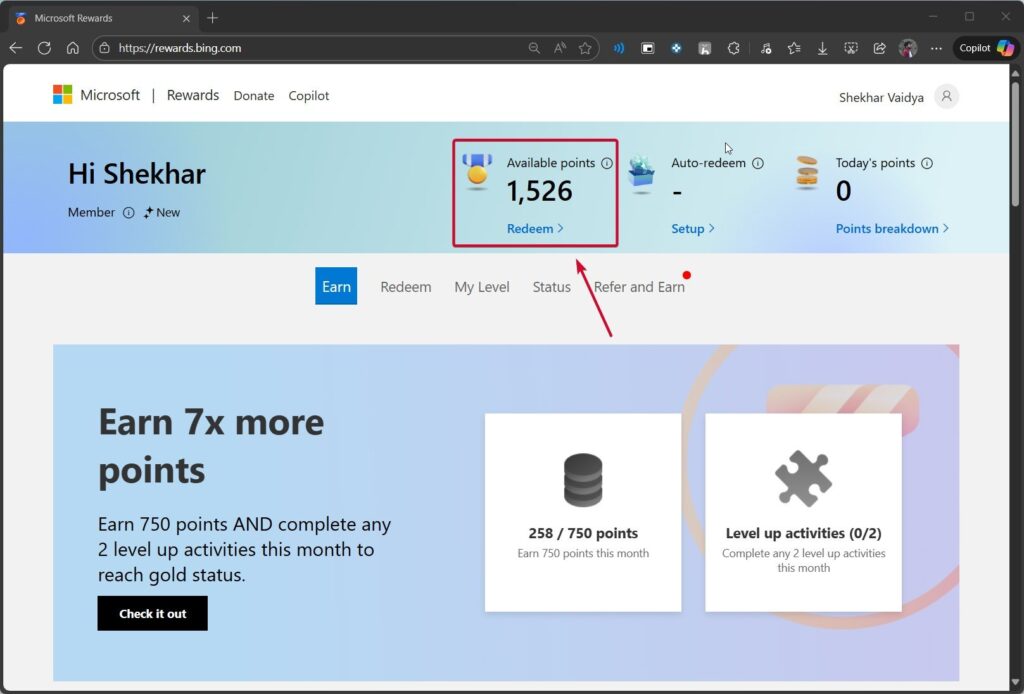
Windows バックアップ ステータスの確認:
に移動します。 Windows 設定を開き、アカウントを開きます。 まだサインインしていない場合は、Microsoft アカウントでサインインします。 Windows バックアップに移動し、次の設定を切り替えます。 アプリを記憶する 設定を記憶する 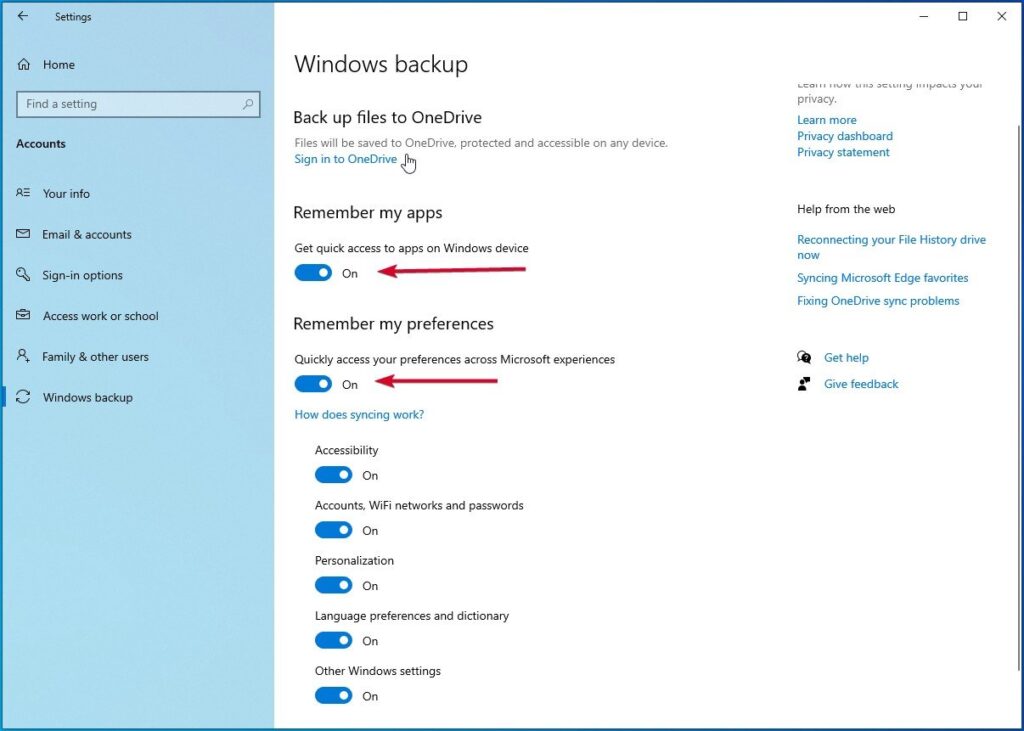
これら 2 つのいずれかを完了していれば、準備完了です。以下の手順に従って、Windows 10 ESU プログラムに無料 (1 年間) に登録してください。
Windows 10 の設定を開き、更新とセキュリティに移動します。 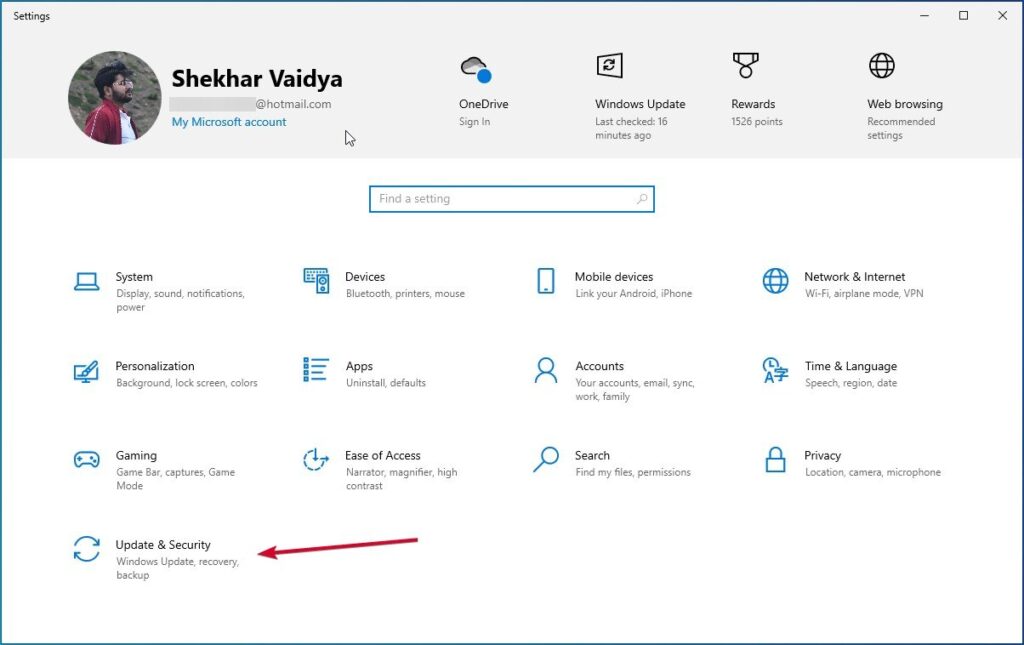 [Windows Update] をクリックします。また、アップデートをチェックして、最新のものに更新されていることを確認してください。更新情報。 「Windows 10 のサポートは 2025 年 10 月に終了します」というタイトルのバナー/通知が表示されます。今すぐ登録オプションをクリックします。
[Windows Update] をクリックします。また、アップデートをチェックして、最新のものに更新されていることを確認してください。更新情報。 「Windows 10 のサポートは 2025 年 10 月に終了します」というタイトルのバナー/通知が表示されます。今すぐ登録オプションをクリックします。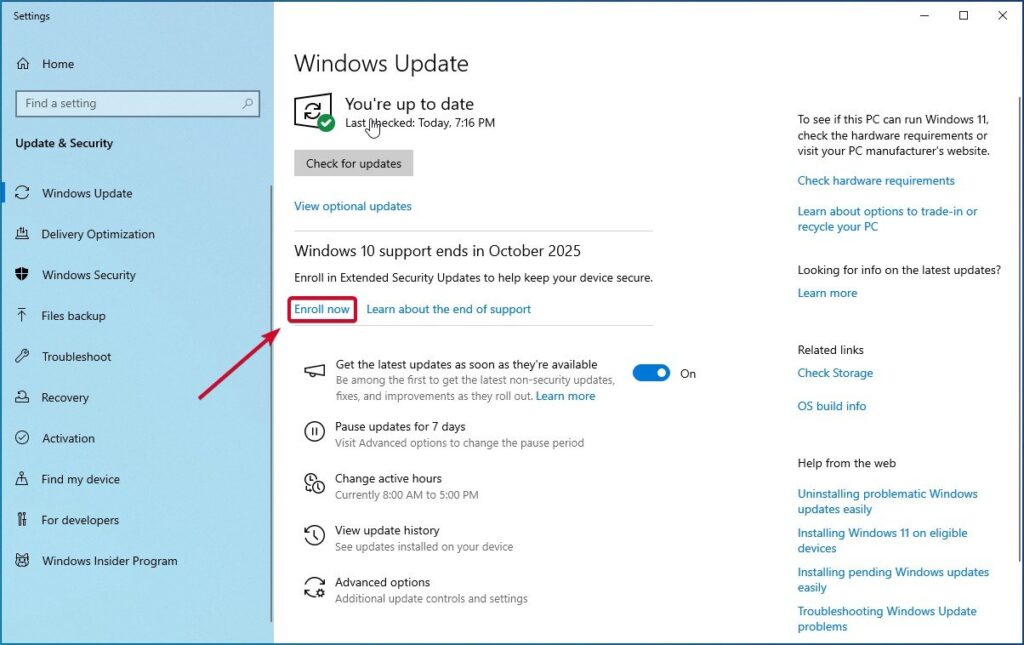 「拡張セキュリティ更新プログラムに登録」という名前の新しいダイアログ ボックスが表示されます。 [次へ] ボタンを探してクリックします。
「拡張セキュリティ更新プログラムに登録」という名前の新しいダイアログ ボックスが表示されます。 [次へ] ボタンを探してクリックします。 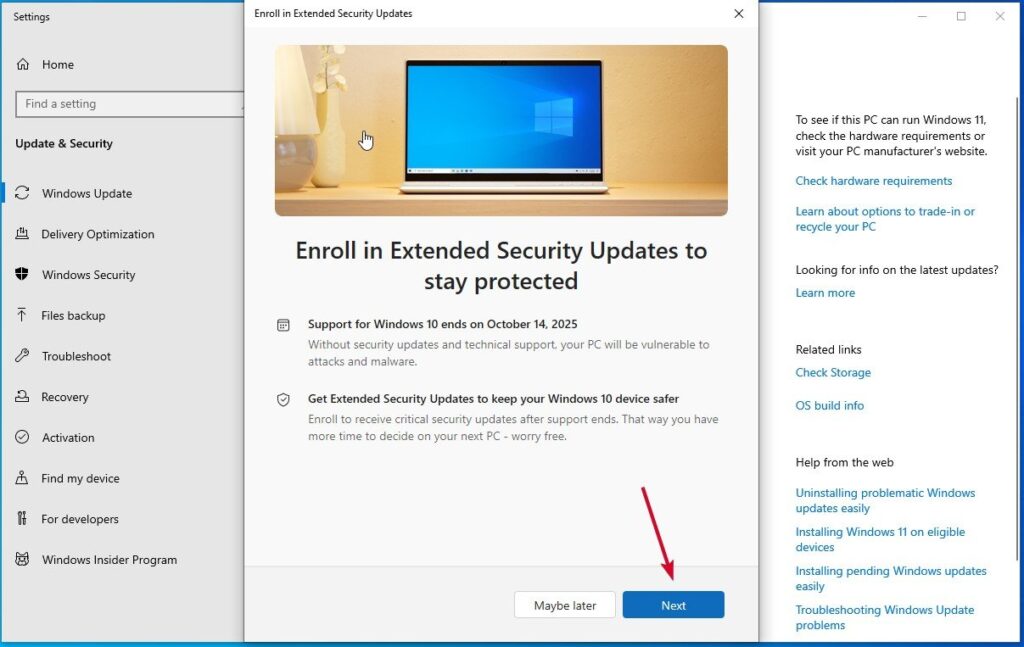 ここで、次の 3 つのオプションが表示されます。次のように、1 番目または 2 番目のオプションをクリックします。 あなたの好みに合わせて。 PC 設定をバックアップします (追加料金はかかりません) Microsoft Rewards ポイントを引き換える (1,000 ポイント) 1 回限りの購入 ($29.99 + 該当する税金)
ここで、次の 3 つのオプションが表示されます。次のように、1 番目または 2 番目のオプションをクリックします。 あなたの好みに合わせて。 PC 設定をバックアップします (追加料金はかかりません) Microsoft Rewards ポイントを引き換える (1,000 ポイント) 1 回限りの購入 ($29.99 + 該当する税金) 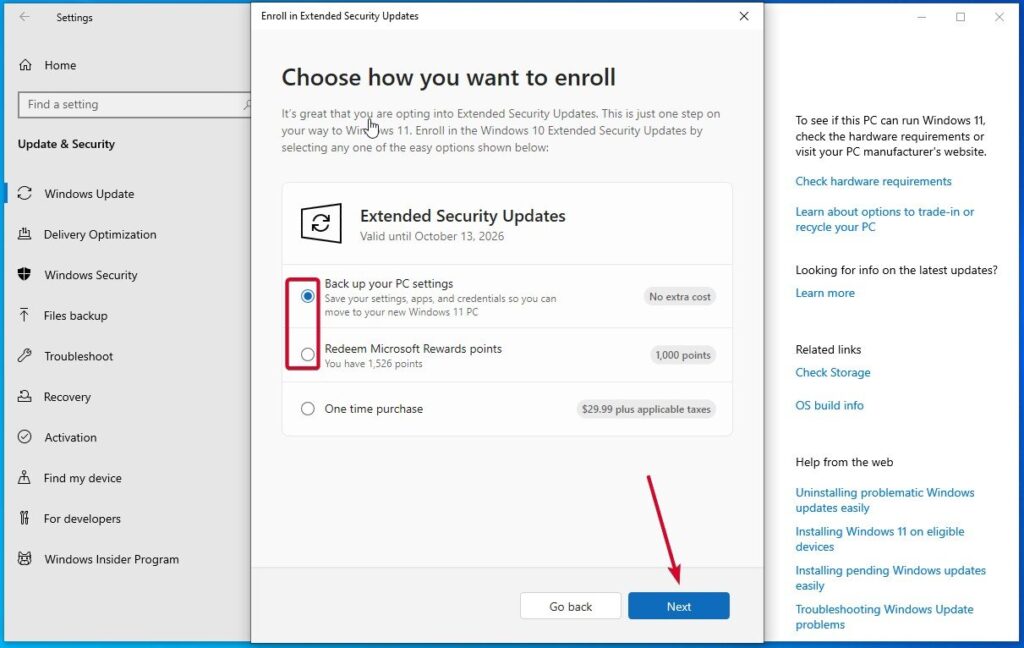 [次へ] ボタンをクリックし、画面上の指示がある場合はその指示に従います。 最後に、完了ダイアログ ボックスが表示されます。 「完了」ボタンをクリックして終了します。
[次へ] ボタンをクリックし、画面上の指示がある場合はその指示に従います。 最後に、完了ダイアログ ボックスが表示されます。 「完了」ボタンをクリックして終了します。 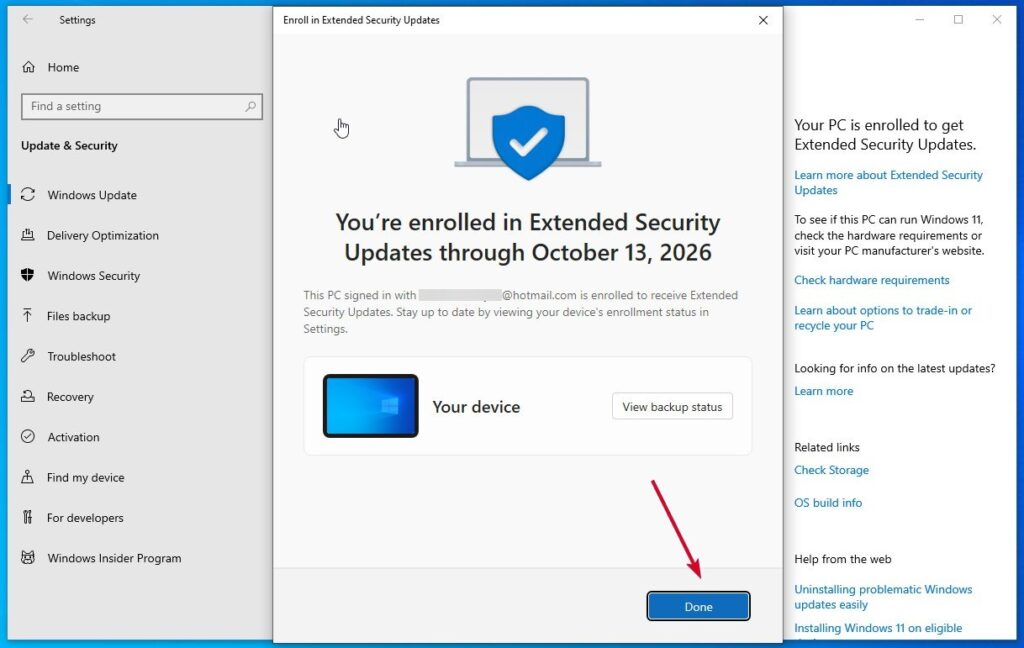
お読みください: Windows 10 のサポートは 10 月 14 日に終了します。方法は次のとおりです Windows 11 にアップグレードする
方法 2: 年間サブスクリプション料金を支払う
Windows バックアップや Microsoft Reward ポイントを使用して ESU に登録する方法 1 が適用されず、1 回限りの購入金額 30 USD (税抜) を支払う準備ができている場合は、次の手順に従ってください。
Windows 10 の設定を開き、次のページに移動します。 アップデート & セキュリティです。 [Windows Update] をクリックします。また、アップデートをチェックして、最新のものに更新されていることを確認してください。更新情報。 「Windows 10 のサポートは 2025 年 10 月に終了します」というタイトルのバナー/通知が表示されます。 [今すぐ登録] オプションをクリックします。 「拡張セキュリティ更新プログラムに登録」という名前の新しいダイアログ ボックスが表示されます。 [次へ] ボタンを探してクリックします。 次に、3 つのオプションのうち、「1 回限りの購入。 ($30.00 プラス該当する税金)」という 3 番目のオプションを選択し、[次へ] ボタンをクリックします。 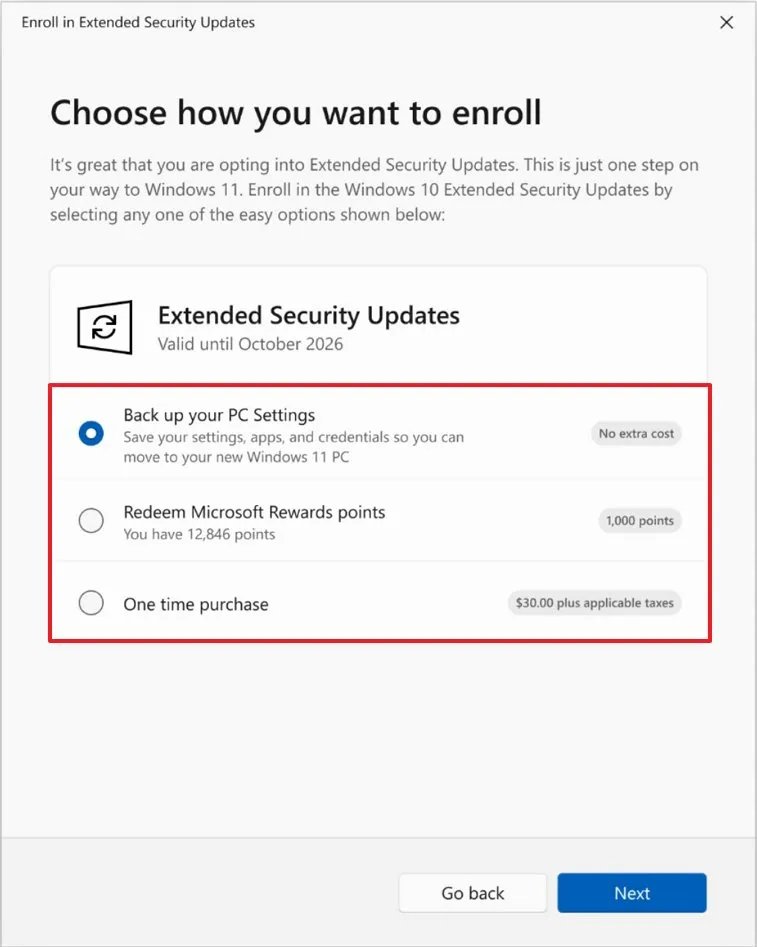 次に、「開始します! 支払い方法を追加します。」 をクリックします。
次に、「開始します! 支払い方法を追加します。」 をクリックします。  好みに応じて支払い方法を追加します: クレジット カードまたはデビット カード、eWallet、または ギフトカードを引き換えます。
好みに応じて支払い方法を追加します: クレジット カードまたはデビット カード、eWallet、または ギフトカードを引き換えます。 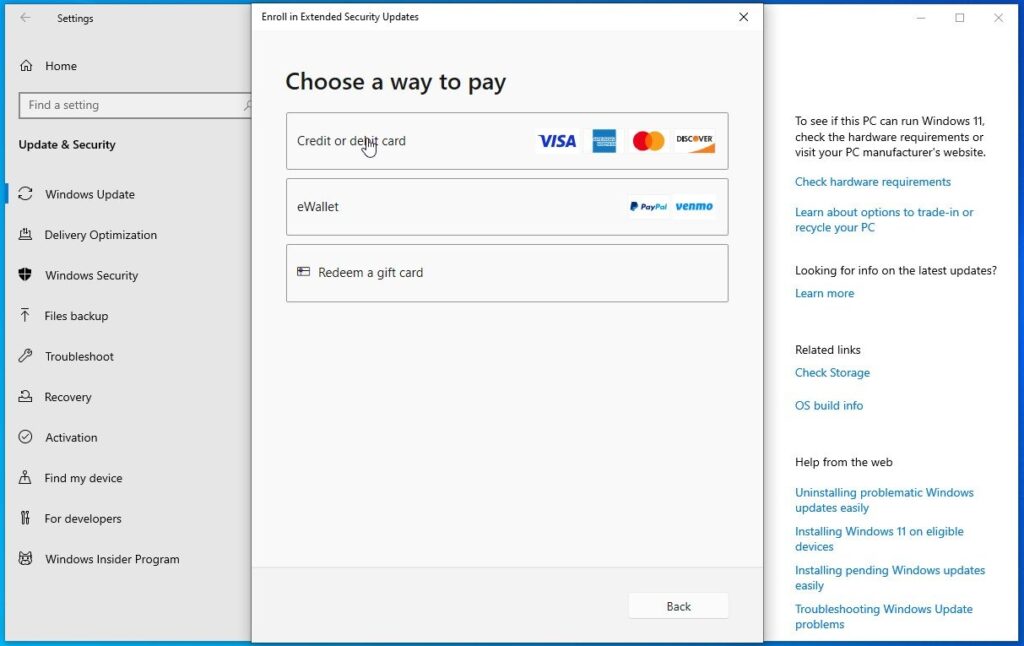 支払い手続きを完了し、画面の指示に従ってください。 最後に、完了ダイアログ ボックスが表示されます。 「完了」ボタンをクリックして終了します。
支払い手続きを完了し、画面の指示に従ってください。 最後に、完了ダイアログ ボックスが表示されます。 「完了」ボタンをクリックして終了します。
PC が拡張セキュリティ更新プログラムに登録されているかどうかを確認することもできます。そのためには、Windows 10 の設定-> 更新とセキュリティ-> Windows Update に移動し、「お使いの PC は拡張セキュリティ更新プログラムを取得するために登録されています」というメッセージを確認する必要があります。
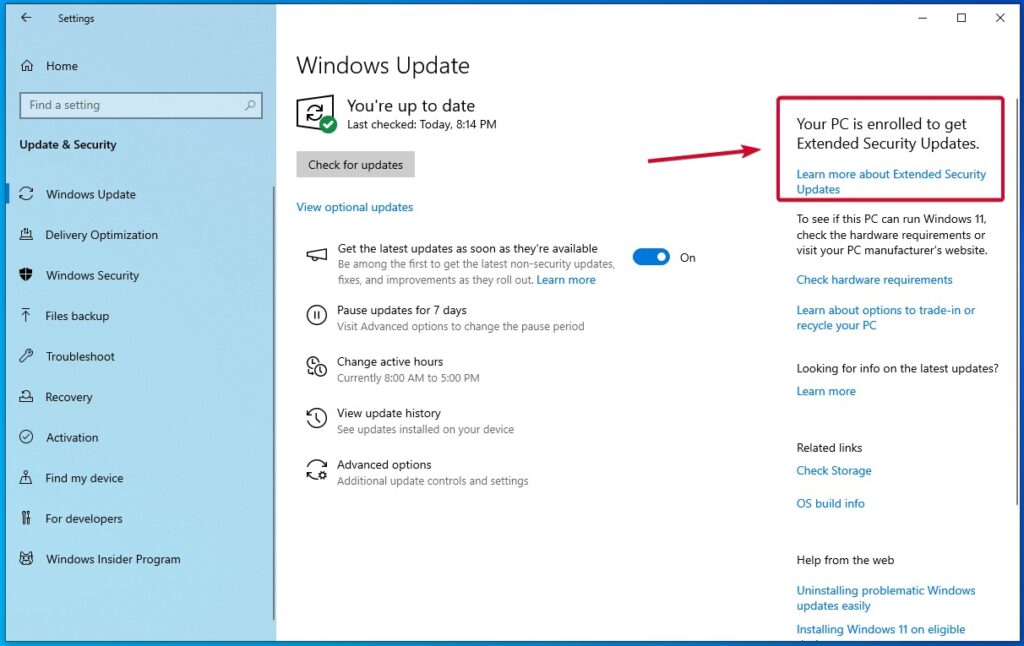
お読みください: PC または Mac に Chrome OS Flex をダウンロードしてインストールします
ESU 通知が表示されません。修正方法
修正を進める前に、以下のいくつかの点がすでに満たされていることを確認する必要があります。
デバイスは Windows 10 22H2 で実行されており、すべての最新アップデートがインストールされています。必須ではありませんが、すでに Microsoft アカウントで署名されており、TPM 2.0 が無効になっていることを確認してください。
上記のオプションがすべて満たされている場合は、以下のオプションに従って Windows 11 ESU 登録オプションを手動で強制します。
システム ファイルを変更している場合は、安全のために重要なファイルをバックアップする必要があります。 スタートを開き、コマンド プロンプトを検索し、管理者として実行オプションを選択します。 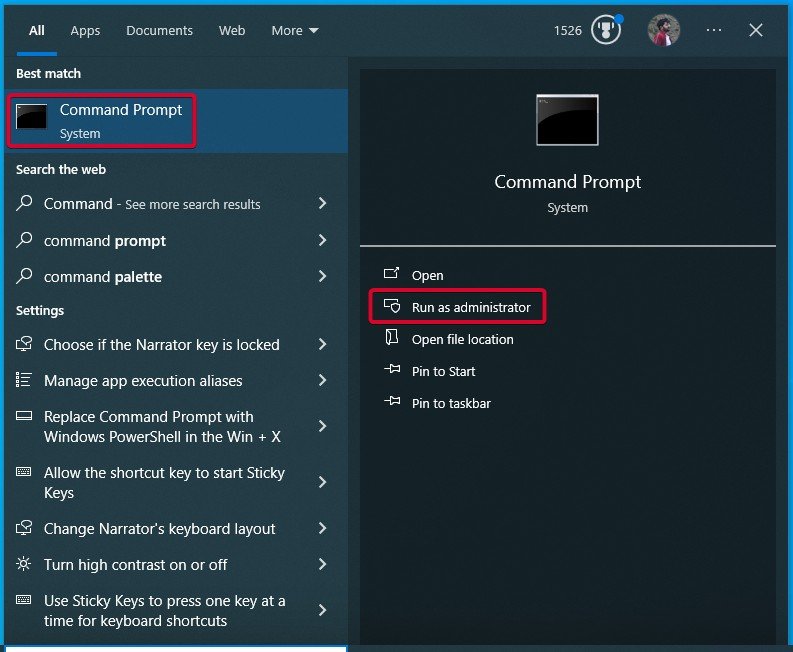 次のコマンドを 1 つずつ実行します。 sc.exe config DiagTrack start=auto sc.exe start DiagTrack reg.exe add”HKLM\SYSTEM\CurrentControlSet\Policies\Microsoft\FeatureManagement\Overrides”/v 4011992206/t REG_DWORD/d 2/f
次のコマンドを 1 つずつ実行します。 sc.exe config DiagTrack start=auto sc.exe start DiagTrack reg.exe add”HKLM\SYSTEM\CurrentControlSet\Policies\Microsoft\FeatureManagement\Overrides”/v 4011992206/t REG_DWORD/d 2/f 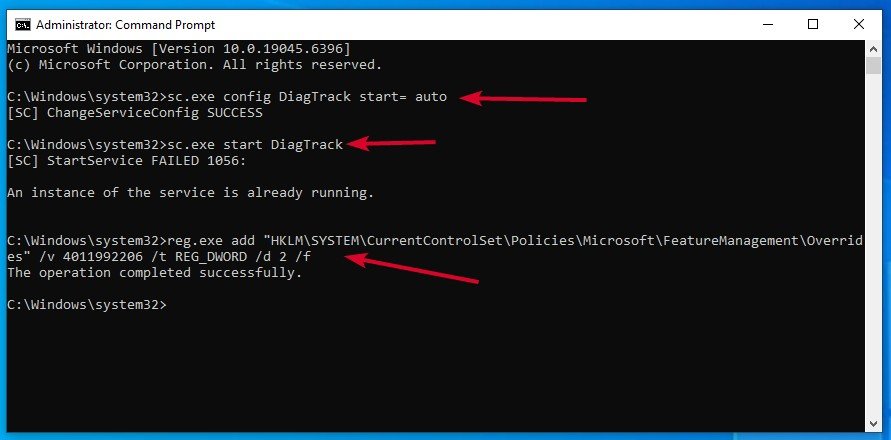 コマンドの実行後、PC を再起動します。 再起動後、管理者としてコマンド プロンプトを再度開きます。 最後に、次のコマンドを実行して、拡張セキュリティ更新プログラムを有効にします。 cmd/c ClipESUConsumer.exe-evaluateEligibility reg.exe query”HKCU\SOFTWARE\Microsoft\Windows NT\CurrentVersion\Windows\ConsumerESU”
コマンドの実行後、PC を再起動します。 再起動後、管理者としてコマンド プロンプトを再度開きます。 最後に、次のコマンドを実行して、拡張セキュリティ更新プログラムを有効にします。 cmd/c ClipESUConsumer.exe-evaluateEligibility reg.exe query”HKCU\SOFTWARE\Microsoft\Windows NT\CurrentVersion\Windows\ConsumerESU”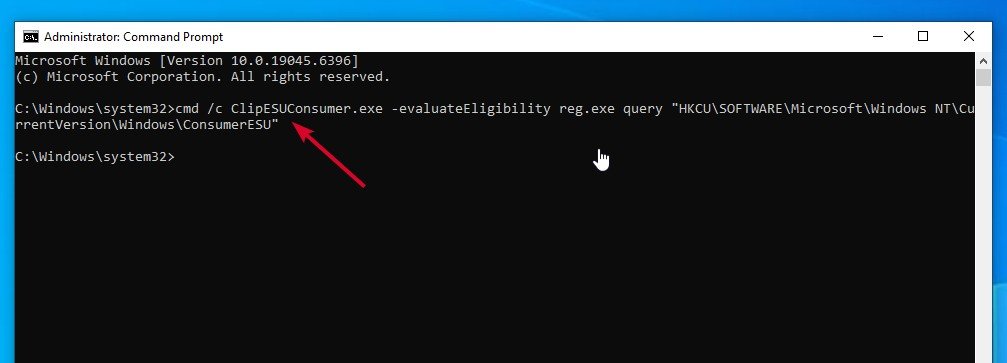 最後に、もう一度 PC を再起動します。
最後に、もう一度 PC を再起動します。
よくある質問
2025 年 10 月 14 日に PC が突然動作しなくなりますか?
いいえ。 Windows 10 は引き続き機能しますが、更新プログラム、セキュリティ パッチ、サポートは提供されません。時間の経過とともに、リスクは増大します。
Windows 11 へのアップグレードは無料ですか?
はい、PC がハードウェア要件を満たしている限り、無料です。 Microsoft はアップグレードに料金を請求しません。
ESU はどのくらいの期間利用できますか?
延長セキュリティ更新 (ESU) プログラムは、通常のユーザーの場合は 1 年間、企業/組織のユーザーの場合は最大 3 年間利用できます。
結論
これですべてです。サポート終了後に Windows 11 にアップグレードしたくない、または Windows 10 から別の OS に移行したくない場合は、延長セキュリティ更新 (ESU) プログラムに登録することが最善の選択肢です。
この記事に関してご質問がある場合は、以下のコメント欄にご記入ください。 Windows 10 ESU プログラムに登録できたら、私をタグ付けして X で知らせてください。